bluetooth OPEL VIVARO B 2018.5 Прирачник за инфозабавата
[x] Cancel search | Manufacturer: OPEL, Model Year: 2018.5, Model line: VIVARO B, Model: OPEL VIVARO B 2018.5Pages: 151, PDF Size: 2.14 MB
Page 40 of 151
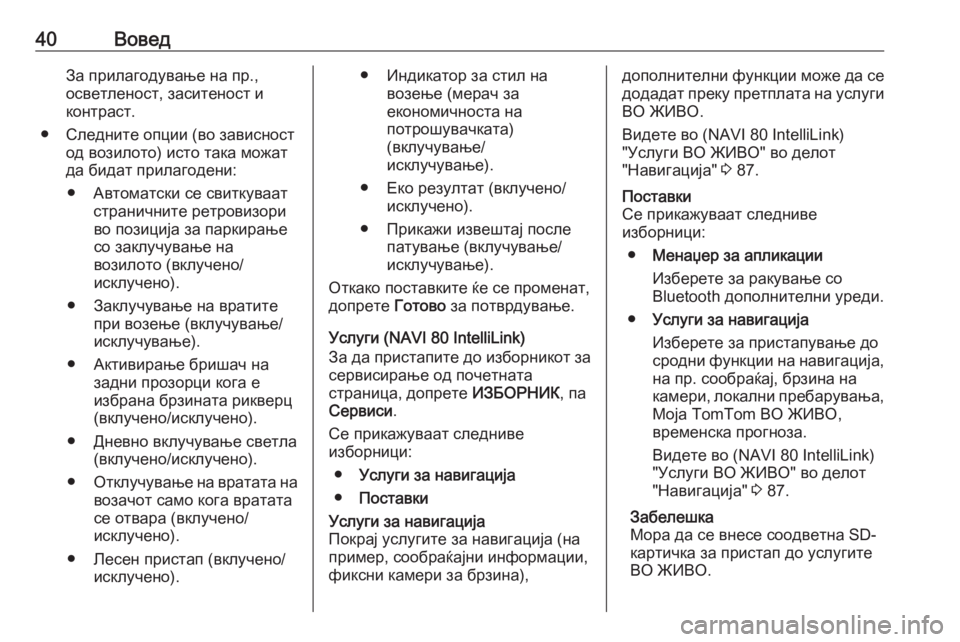
40ВоведЗа прилагодување на пр.,
осветленост, заситеност и
контраст.
● Следните опции (во зависност од возилото) исто така можат
да бидат прилагодени:
● Автоматски се свиткуваат страничните ретровизориво позиција за паркирањесо заклучување на
возилото (вклучено/
исклучено).
● Заклучување на вратите при возење (вклучување/
исклучување).
● Активирање бришач на задни прозорци кога е
избрана брзината рикверц
(вклучено/исклучено).
● Дневно вклучување светла (вклучено/исклучено).
● Отклучување на вратата на
возачот само кога вратата
се отвара (вклучено/
исклучено).
● Лесен пристап (вклучено/ исклучено).● Индикатор за стил на возење (мерач за
економичноста на
потрошувачката)
(вклучување/
исклучување).
● Еко резултат (вклучено/ исклучено).
● Прикажи извештај после патување (вклучување/
исклучување).
Откако поставките ќе се променат,
допрете Готово за потврдување.
Услуги (NAVI 80 IntelliLink) За да пристапите до изборникот за
сервисирање од почетната
страница, допрете ИЗБОРНИК, па
Сервиси .
Се прикажуваат следниве
изборници:
● Услуги за навигација
● ПоставкиУслуги за навигација
Покрај услугите за навигација (на
пример, сообраќајни информации,
фиксни камери за брзина),дополнителни функции може да се
додадат преку претплата на услуги
ВО ЖИВО.
Видете во (NAVI 80 IntelliLink) "Услуги ВО ЖИВО" во делот
"Навигација" 3 87.Поставки
Се прикажуваат следниве
изборници:
● Менаџер за апликации
Изберете за ракување со
Bluetooth дополнителни уреди.
● Услуги за навигација
Изберете за пристапување до
сродни функции на навигација, на пр. сообраќај, брзина на
камери, локални пребарувања,
Моја TomTom ВО ЖИВО,
временска прогноза.
Видете во (NAVI 80 IntelliLink)
"Услуги ВО ЖИВО" во делот
"Навигација" 3 87.
Забелешка
Мора да се внесе соодветна SD-
картичка за пристап до услугите
ВО ЖИВО.
Page 44 of 151
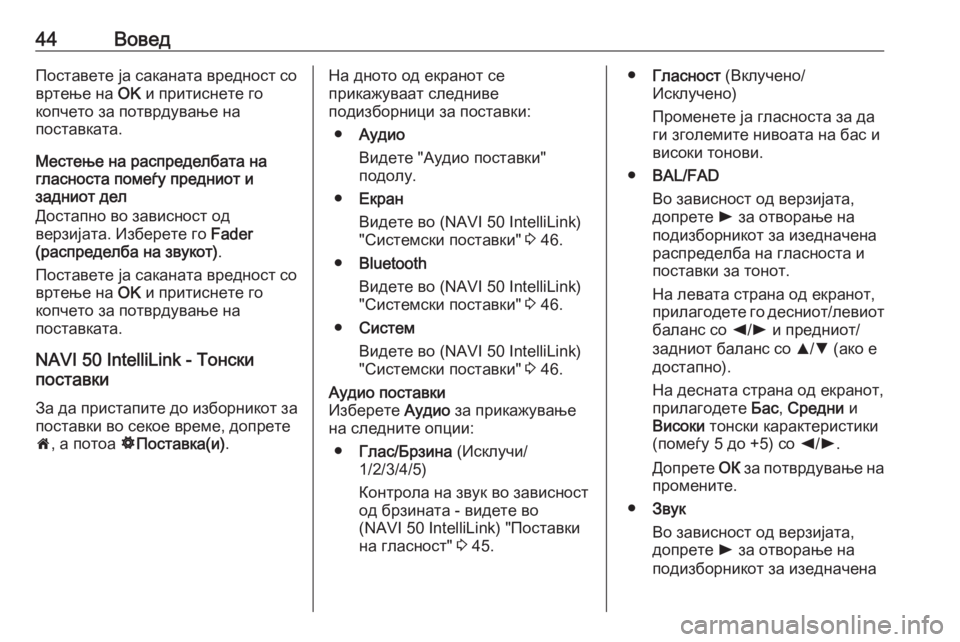
44ВоведПоставете ја саканата вредност со
вртење на OK и притиснете го
копчето за потврдување на поставката.
Местење на распределбата на
гласноста помеѓу предниот и
задниот дел
Достапно во зависност од
верзијата. Изберете го Fader
(распределба на звукот) .
Поставете ја саканата вредност со
вртење на OK и притиснете го
копчето за потврдување на
поставката.
NAVI 50 IntelliLink - Тонски
поставки
За да пристапите до изборникот за
поставки во секое време, допрете
7 , а потоа ÿПоставка(и) .На дното од екранот се
прикажуваат следниве
подизборници за поставки:
● Аудио
Видете "Аудио поставки" подолу.
● Екран
Видете во (NAVI 50 IntelliLink)
"Системски поставки" 3 46.
● Bluetooth
Видете во (NAVI 50 IntelliLink)
"Системски поставки" 3 46.
● Систем
Видете во (NAVI 50 IntelliLink)
"Системски поставки" 3 46.Аудио поставки
Изберете Аудио за прикажување
на следните опции:
● Глас/Брзина (Исклучи/
1/2/3/4/5)
Контрола на звук во зависност
од брзината - видете во
(NAVI 50 IntelliLink) "Поставки
на гласност" 3 45.● Гласност (Вклучено/
Исклучено)
Променете ја гласноста за да
ги зголемите нивоата на бас и
високи тонови.
● BAL/FAD
Во зависност од верзијата,
допрете l за отворање на
подизборникот за изедначена
распределба на гласноста и
поставки за тонот.
На левата страна од екранот,
прилагодете го десниот/левиот баланс со k/l и предниот/
задниот баланс со R/S (ако е
достапно).
На десната страна од екранот, прилагодете Бас, Средни и
Високи тонски карактеристики
(помеѓу 5 до +5) со k/l .
Допрете ОК за потврдување на
промените.
● Звук
Во зависност од верзијата,
допрете l за отворање на
подизборникот за изедначена
Page 45 of 151

Вовед45распределба на гласноста и
поставки за тонот.
На левата страна од екранот,
прилагодете го десниот/левиот баланс со k/l и предниот/
задниот баланс со R/S (ако е
достапно).
На десната страна од екранот,
прилагодете Бас, Средни и
Високи тонски карактеристики
(помеѓу 5 до +5) со k/l .
Допрете ОК за потврдување на
промените.
За други верзии на звучниот
подизборник (каде гласноста
може да се постави посебно за
листа на звучни типови),
видете во (NAVI 50 IntelliLink)
"Поставки на гласноста"
3 45.
NAVI 80 IntelliLink - Тонски
поставки
Видете во (NAVI 80 IntelliLink)
"Системски поставки" 3 46.Поставки на гласноста
R15 BT USB, R16 BT USB,
CD16 BT USB, CD18 BT USB -
Поставки за гласност
Притиснете SETUP за да
пристапите до изборникот за
поставки.
Изберете Audio settings (поставки
на звукот) , па Speed vol. (Јачина
според брзина) и вртете OK додека
не се избере саканата поставка.
NAVI 50 IntelliLink - Поставки на
гласноста
За да пристапите до изборникот за
поставки во секое време, допрете
7 , а потоа ÿПоставка(и) .
Се прикажуваат следниве поставки на подизборници:
● Аудио
Видете "Аудио поставки"
подолу.
● Екран
Видете во (NAVI 50 IntelliLink) "Системски поставки" 3 46.● Bluetooth
Видете во (NAVI 50 IntelliLink)
"Системски поставки" 3 46.
● Систем
Видете во (NAVI 50 IntelliLink)
"Системски поставки" 3 46.Аудио поставки
Изберете Аудио за прикажување
на следните опции:
● Глас/Брзина (Исклучи/
1/2/3/4/5)
Гласноста се зголемува кога се зголемува брзината на
возилото, за да се компензира
бучавата од ветерот и патот.
Брзината надоместена од
гласност може да биде
исклучена или може да биде
поставен степенот на
прилагодување на звук.
● Гласност (Вклучено/
Исклучено)
Променете ја гласноста за да
ги зголемите нивоата на бас и
високи тонови.
Page 47 of 151
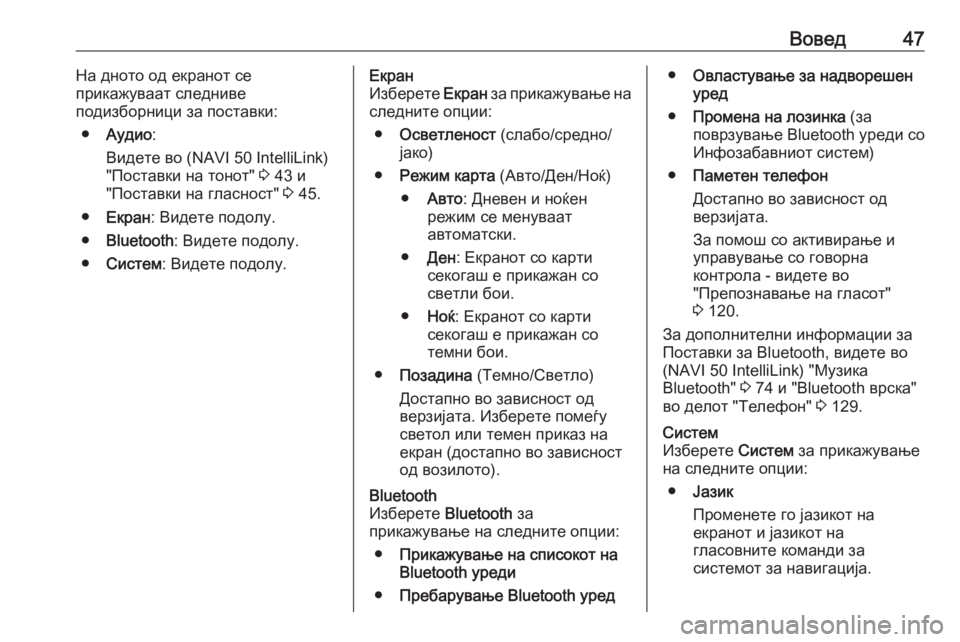
Вовед47На дното од екранот се
прикажуваат следниве
подизборници за поставки:
● Аудио :
Видете во (NAVI 50 IntelliLink)
"Поставки на тонот" 3 43 и
"Поставки на гласност" 3 45.
● Екран : Видете подолу.
● Bluetooth : Видете подолу.
● Систем : Видете подолу.Екран
Изберете Екран за прикажување на
следните опции:
● Осветленост (слабо/средно/
јако)
● Режим карта (Авто/Ден/Ноќ)
● Авто : Дневен и ноќен
режим се менуваат
автоматски.
● Ден : Екранот со карти
секогаш е прикажан со
светли бои.
● Ноќ : Екранот со карти
секогаш е прикажан со
темни бои.
● Позадина (Темно/Светло)
Достапно во зависност од
верзијата. Изберете помеѓу
светол или темен приказ на
екран (достапно во зависност
од возилото).Bluetooth
Изберете Bluetooth за
прикажување на следните опции:
● Прикажување на списокот на
Bluetooth уреди
● Пребарување Bluetooth уред●Овластување за надворешен
уред
● Промена на лозинка (за
поврзување Bluetooth уреди со
Инфозабавниот систем)
● Паметен телефон
Достапно во зависност од
верзијата.
За помош со активирање и
управување со говорна
контрола - видете во
"Препознавање на гласот"
3 120.
За дополнителни информации за Поставки за Bluetooth, видете во
(NAVI 50 IntelliLink) "Музика
Bluetooth" 3 74 и "Bluetooth врска"
во делот "Телефон" 3 129.Систем
Изберете Систем за прикажување
на следните опции:
● Јазик
Променете го јазикот на
екранот и јазикот на
гласовните команди за
системот за навигација.
Page 51 of 151

Вовед51● 'AGC Arkamys':Еквилајзер за гласност помеѓу
две аудионумери.
● „Засилување на басот Arkamys“:
Вклучување/Исклучување на
засилувањето на басот.Радио
Следните поставки на радиото
можат да се ажурираат:
● вклучете пребарување за Алтернативни фреквенции
(AF) вклучи/исклучи
● вклучување/исклучување i- Сообраќај (информации за
сообраќајна програма)
● вклучување/исклучување на вид на програма
● вклучување/исклучување Истовремен пренос
● прикажување i-информации со соопштенија (на пример,
информации за времето во
областа, информации за
настани)
● ажурирање на списокот на зачувани радио станициЗа дополнителни информации,
видете во (NAVI 80 IntelliLink)
"Радио" 3 52.Медиуми
Следните поставки на медиуми
можат да се ажурираат:
● вклучување/исклучување Повтори (нумера)
● вклучување/исклучување Мешање
● вклучување/исклучување Прикажување на насловната
страница од албумот
● конфигурирање Управување со Bluetooth-уреди
За дополнителни информации,
видете во (NAVI 80 IntelliLink)
"Bluetooth музика" 3 74.Слики
Следните поставки на фотографии можат да се ажурираат:
● поставување време на приказ на слики во текот на
презентација („Одложување на
презентација“)
● промена на приказ од обичен во приказ на цел екран
(„Основен приказ“)
За дополнителни информации,
видете во "Прикажување слики"
3 81.Видео
Следните поставки на видео можат
да се ажурираат:
● поставување тип на приказ на видеа (ако е достапно)
● промена на приказ од обичен во приказ на цел екран
За дополнителни информации,
видете во "Репродукција на
филмови" 3 81.
Page 68 of 151
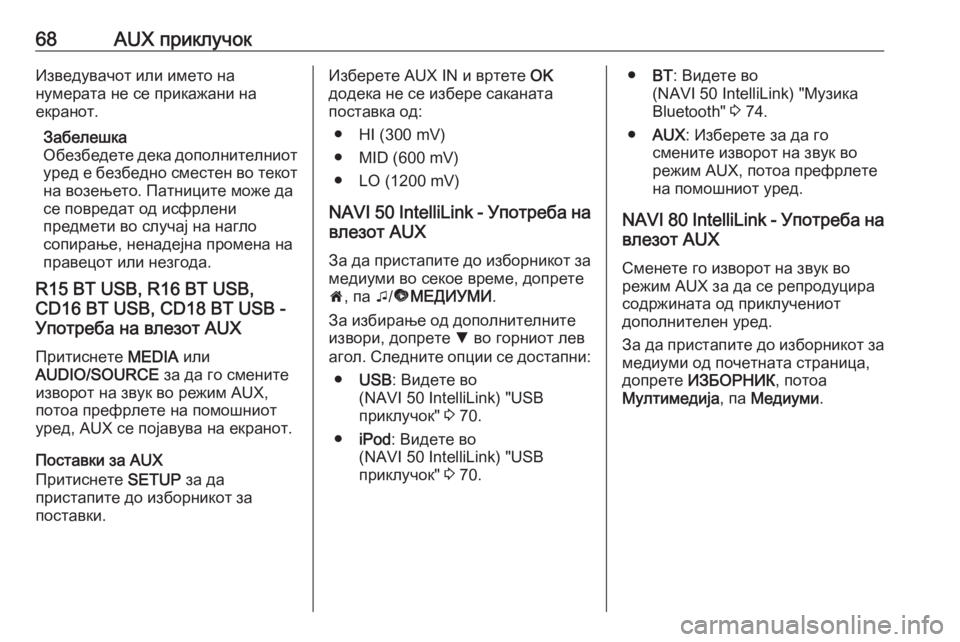
68AUX приклучокИзведувачот или името на
нумерата не се прикажани на
екранот.
Забелешка
Обезбедете дека дополнителниот уред е безбедно сместен во текот на возењето. Патниците може да
се повредат од исфрлени
предмети во случај на нагло
сопирање, ненадејна промена на
правецот или незгода.
R15 BT USB, R16 BT USB,
CD16 BT USB, CD18 BT USB -
Употреба на влезот AUX
Притиснете MEDIA или
AUDIO/SOURCE за да го смените
изворот на звук во режим AUX,
потоа префрлете на помошниот
уред, AUX се појавува на екранот.
Поставки за AUX
Притиснете SETUP за да
пристапите до изборникот за
поставки.Изберете AUX IN и вртете OK
додека не се избере саканата
поставка од:
● HI (300 mV)
● MID (600 mV)
● LO (1200 mV)
NAVI 50 IntelliLink - Употреба на
влезот AUX
За да пристапите до изборникот за
медиуми во секое време, допрете
7 , па t/ü МЕДИУМИ .
За избирање од дополнителните
извори, допрете S во горниот лев
агол. Следните опции се достапни:
● USB : Видете во
(NAVI 50 IntelliLink) "USB приклучок" 3 70.
● iPod : Видете во
(NAVI 50 IntelliLink) "USB
приклучок" 3 70.● BT: Видете во
(NAVI 50 IntelliLink) "Музика
Bluetooth" 3 74.
● AUX : Изберете за да го
смените изворот на звук во
режим AUX, потоа префрлете
на помошниот уред.
NAVI 80 IntelliLink - Употреба на влезот AUX
Сменете го изворот на звук во
режим AUX за да се репродуцира
содржината од приклучениот
дополнителен уред.
За да пристапите до изборникот за
медиуми од почетната страница,
допрете ИЗБОРНИК , потоа
Мултимедија , па Медиуми .
Page 69 of 151
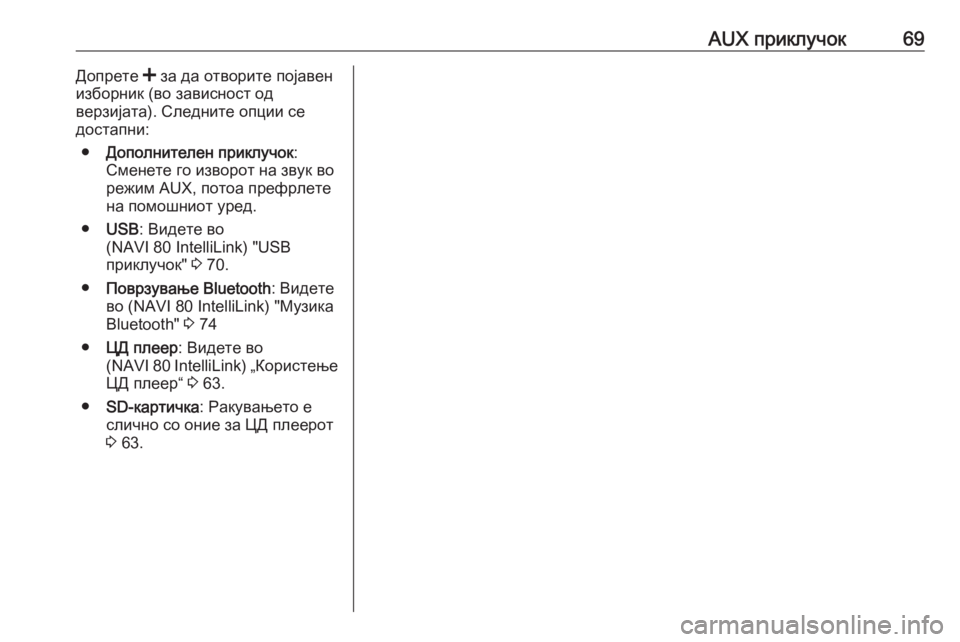
AUX приклучок69Допрете < за да отворите појавен
изборник (во зависност од
верзијата). Следните опции се
достапни:
● Дополнителен приклучок :
Сменете го изворот на звук во
режим AUX, потоа префрлете на помошниот уред.
● USB : Видете во
(NAVI 80 IntelliLink) "USB приклучок" 3 70.
● Поврзување Bluetooth : Видете
во (NAVI 80 IntelliLink) "Музика
Bluetooth" 3 74
● ЦД плеер : Видете во
(NAVI 80 IntelliLink) „Користење ЦД плеер“ 3 63.
● SD-картичка : Ракувањето е
слично со оние за ЦД плеерот
3 63.
Page 72 of 151
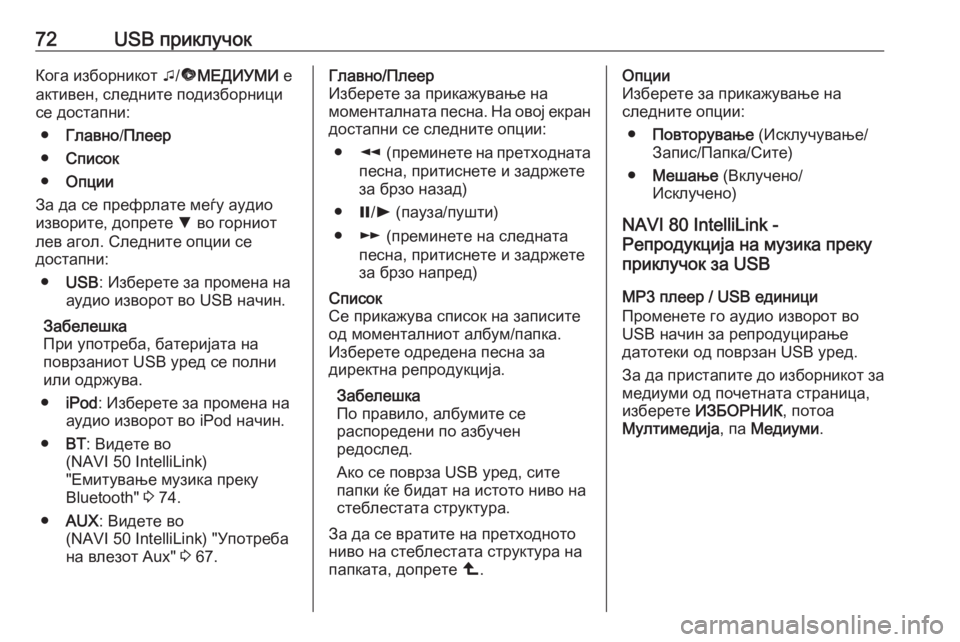
72USB приклучокКога изборникот t/ü МЕДИУМИ е
активен, следните подизборници
се достапни:
● Главно /Плеер
● Список
● Опции
За да се префрлате меѓу аудио
изворите, допрете S во горниот
лев агол. Следните опции се
достапни:
● USB : Изберете за промена на
аудио изворот во USB начин.
Забелешка
При употреба, батеријата на
поврзаниот USB уред се полни
или одржува.
● iPod : Изберете за промена на
аудио изворот во iPod начин.
● BT: Видете во
(NAVI 50 IntelliLink)
"Емитување музика преку
Bluetooth" 3 74.
● AUX : Видете во
(NAVI 50 IntelliLink) "Употреба
на влезот Aux" 3 67.Главно/Плеер
Изберете за прикажување на
моменталната песна. На овој екран
достапни се следните опции:
● l (преминете на претходната
песна, притиснете и задржете
за брзо назад)
● =/l (пауза/пушти)
● m (преминете на следната
песна, притиснете и задржете
за брзо напред)Список
Се прикажува список на записите
од моменталниот албум/папка.
Изберете одредена песна за
директна репродукција.
Забелешка
По правило, албумите се
распоредени по азбучен
редослед.
Ако се поврза USB уред, сите
папки ќе бидат на истото ниво на
стеблестата структура.
За да се вратите на претходното
ниво на стеблестата структура на
папката, допрете ò.Опции
Изберете за прикажување на
следните опции:
● Повторување (Исклучување/
Запис/Папка/Сите)
● Мешање (Вклучено/
Исклучено)
NAVI 80 IntelliLink -
Репродукција на музика преку
приклучок за USB
MP3 плеер / USB единици
Променете го аудио изворот во
USB начин за репродуцирање
датотеки од поврзан USB уред.
За да пристапите до изборникот за
медиуми од почетната страница,
изберете ИЗБОРНИК , потоа
Мултимедија , па Медиуми .
Page 73 of 151
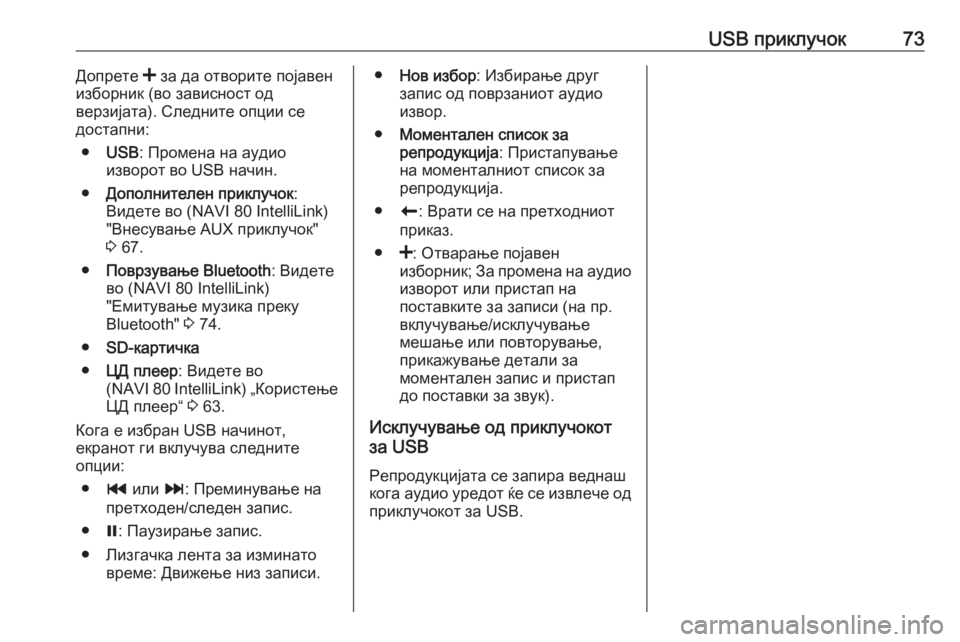
USB приклучок73Допрете < за да отворите појавен
изборник (во зависност од
верзијата). Следните опции се
достапни:
● USB : Промена на аудио
изворот во USB начин.
● Дополнителен приклучок :
Видете во (NAVI 80 IntelliLink)
"Внесување AUX приклучок"
3 67.
● Поврзување Bluetooth : Видете
во (NAVI 80 IntelliLink) "Емитување музика преку
Bluetooth" 3 74.
● SD-картичка
● ЦД плеер : Видете во
(NAVI 80 IntelliLink) „Користење ЦД плеер“ 3 63.
Кога е избран USB начинот,
екранот ги вклучува следните
опции:
● t или v: Преминување на
претходен/следен запис.
● =: Паузирање запис.
● Лизгачка лента за изминато време: Движење низ записи.●Нов избор : Избирање друг
запис од поврзаниот аудио
извор.
● Моментален список за
репродукција : Пристапување
на моменталниот список за
репродукција.
● r: Врати се на претходниот
приказ.
● <: Отварање појавен
изборник; За промена на аудио
изворот или пристап на
поставките за записи (на пр.
вклучување/исклучување
мешање или повторување,
прикажување детали за
моментален запис и пристап
до поставки за звук).
Исклучување од приклучокот
за USB
Репродукцијата се запира веднаш
кога аудио уредот ќе се извлече од приклучокот за USB.
Page 74 of 151
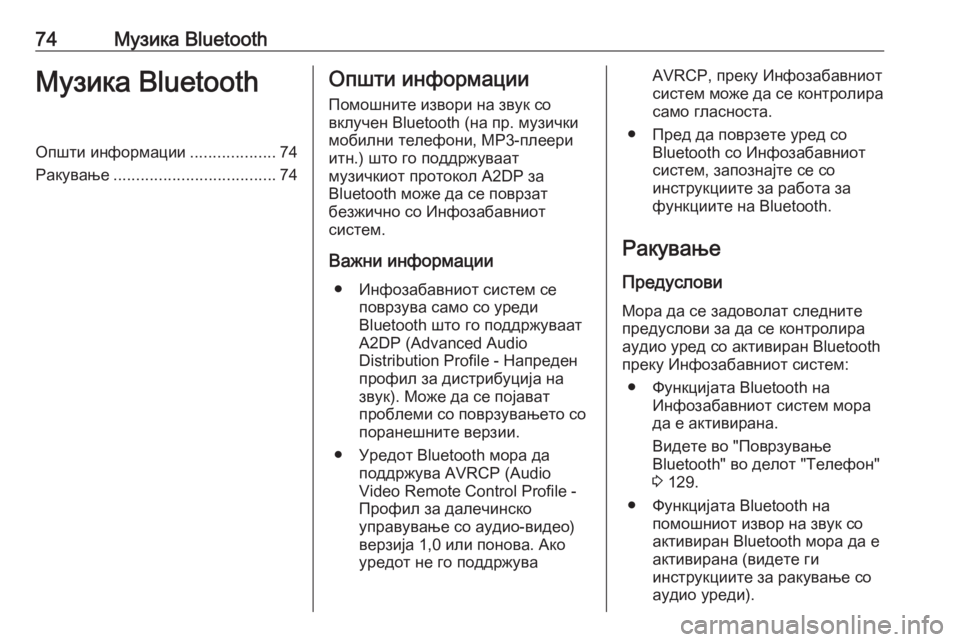
74Музика BluetoothМузика BluetoothОпшти информации...................74
Ракување .................................... 74Општи информации
Помошните извори на звук со
вклучен Bluetooth (на пр. музички
мобилни телефони, МP3-плеери
итн.) што го поддржуваат
музичкиот протокол A2DP за
Bluetooth може да се поврзат
безжично со Инфозабавниот
систем.
Важни информации ● Инфозабавниот систем се поврзува само со уреди
Bluetooth што го поддржуваат A2DP (Advanced Audio
Distribution Profile - Напреден
профил за дистрибуција на
звук). Може да се појават
проблеми со поврзувањето со
поранешните верзии.
● Уредот Bluetooth мора да поддржува AVRCP (Audio
Video Remote Control Profile -
Профил за далечинско
управување со аудио-видео)
верзија 1,0 или понова. Ако
уредот не го поддржуваAVRCP, преку Инфозабавниот
систем може да се контролира
само гласноста.
● Пред да поврзете уред со Bluetooth со Инфозабавниот
систем, запознајте се со
инструкциите за работа за
функциите на Bluetooth.
Ракување
Предуслови Мора да се задоволат следните
предуслови за да се контролира
аудио уред со активиран Bluetooth
преку Инфозабавниот систем:
● Функцијата Bluetooth на Инфозабавниот систем мора
да е активирана.
Видете во "Поврзување
Bluetooth" во делот "Телефон" 3 129.
● Функцијата Bluetooth на помошниот извор на звук со
активиран Bluetooth мора да е
активирана (видете ги
инструкциите за ракување со
аудио уреди).